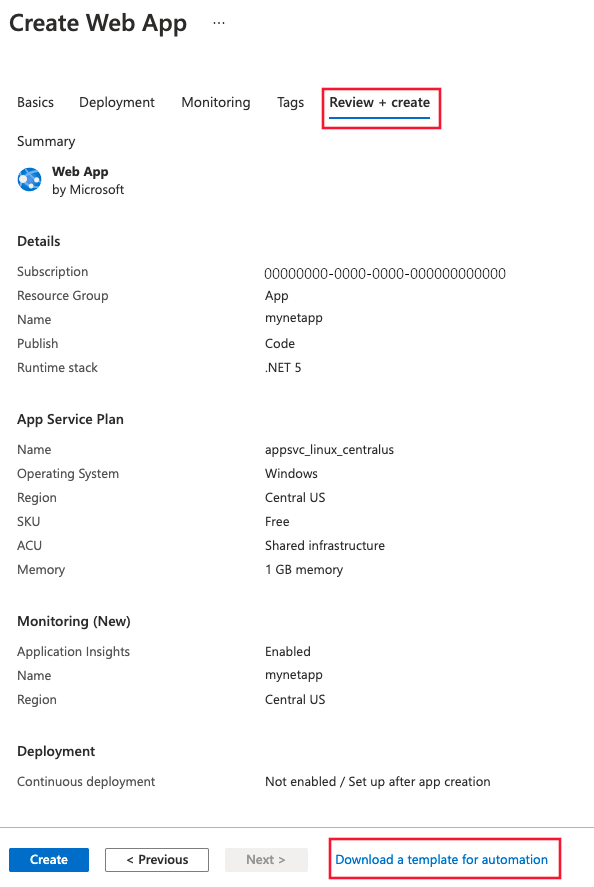Azure App Service 및 ASP.NET Core에 대한 애플리케이션 모니터링
이제 Azure App Services에서 실행되는 ASP.NET Core 기반 웹 애플리케이션에서 모니터링을 사용하도록 설정하는 것이 그 어느 때보다 쉬워졌습니다. 이전에는 앱을 수동으로 계측해야 했습니다. 이제 최신 확장/에이전트가 기본적으로 App Service 이미지에 빌드됩니다. 이 문서에서는 Azure Monitor Application Insights 모니터링을 사용하도록 설정하는 과정을 안내합니다. 대규모 배포 프로세스를 자동화하기 위한 예비 지침도 제공합니다.
참고 항목
2025년 3월 31일에 계측 키 수집에 대한 지원이 종료됩니다. 계측 키 수집은 계속 작동하지만 더 이상 기능에 대한 업데이트 또는 지원을 제공하지 않습니다. 연결 문자열로 전환하여 새로운 기능을 활용합니다.
자동 계측 모니터링 사용
지원되는 자동 계측 시나리오의 전체 목록은 지원되는 환경, 언어 및 리소스 공급자를 참조하세요.
Important
Windows의 자동 계측에는 .NET Core 장기 지원만 지원됩니다.
Trim 자체 포함 배포는 지원되지 않습니다. 대신 코드를 통한 수동 계측을 사용합니다.
참고 항목
자동 계측은 2021년 10월 이전에 "코드 없는 연결"로 알려졌습니다.
App Service 리소스로 Application Insights 설정을 시작하려면 아래의 모니터링 사용 섹션을 참조하세요.
모니터링 사용
앱 서비스의 왼쪽 창에서 Application Insights를 선택합니다. 그런 다음 사용을 선택합니다.
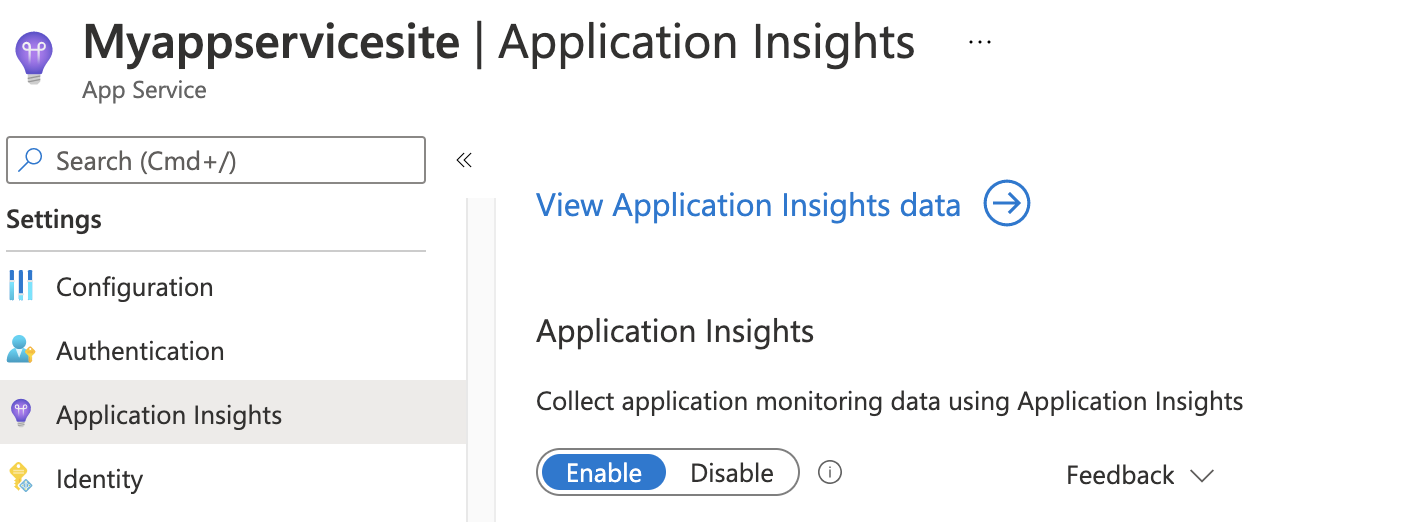
새 리소스를 만들거나 이 애플리케이션에 대한 기존 Application Insights 리소스를 선택합니다.
참고 항목
확인을 선택하여 새 리소스를 만들면 모니터링 설정 적용 메시지가 표시됩니다. 계속을 선택하면 새 Application Insights 리소스가 앱 서비스에 연결됩니다. 그러면 앱 서비스가 다시 시작됩니다.
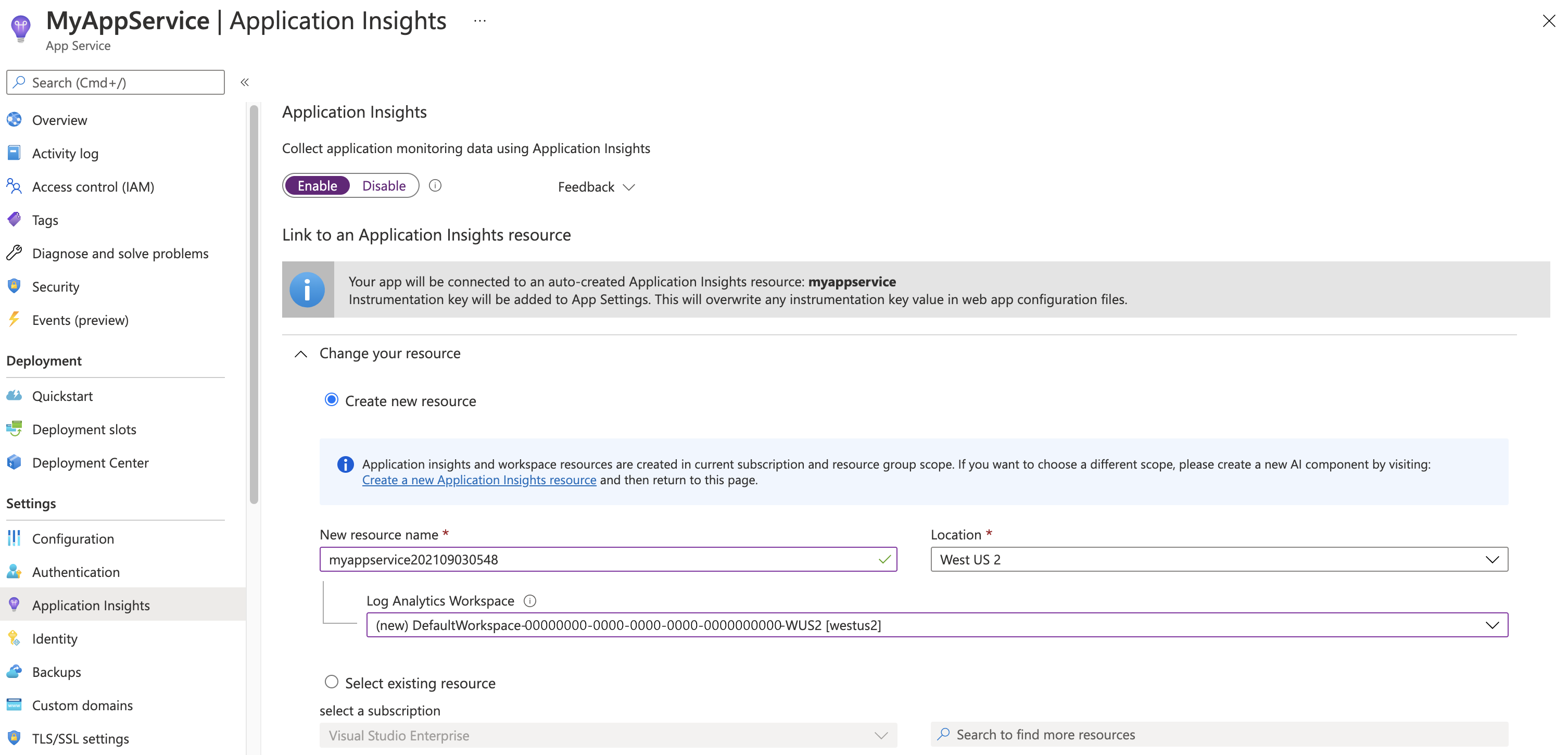
사용할 리소스를 지정한 후 Application Insights에서 애플리케이션에 대한 플랫폼별 데이터를 수집하는 방법을 선택할 수 있습니다. ASP.NET Core 컬렉션 옵션은 권장 또는 사용 안 함입니다.
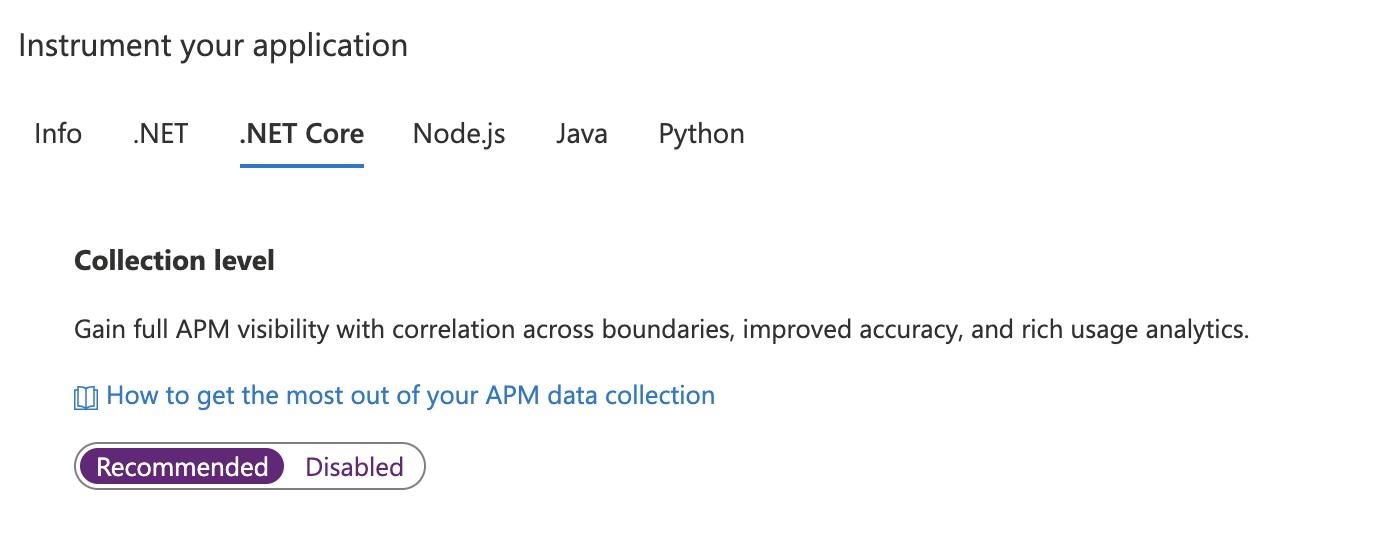
클라이언트 쪽 모니터링 사용
클라이언트 쪽 모니터링은 앱 설정 APPINSIGHTS_JAVASCRIPT_ENABLED가 있는지 여부에 관계없이 권장 컬렉션을 통해 ASP.NET Core 앱에 대해 기본적으로 사용하도록 설정됩니다.
클라이언트 쪽 모니터링을 사용하지 않도록 설정하려는 경우:
설정>구성을 선택합니다.
애플리케이션 설정에서 다음 정보를 사용하여 새 애플리케이션 설정을 만듭니다.
- 이름:
APPINSIGHTS_JAVASCRIPT_ENABLED - 값:
false
- 이름:
설정을 저장합니다. 응용 프로그램을 다시 시작합니다.
모니터링 자동화
Application Insights를 통해 원격 분석 컬렉션을 사용하도록 설정하려면 애플리케이션 설정만 설정해야 합니다.
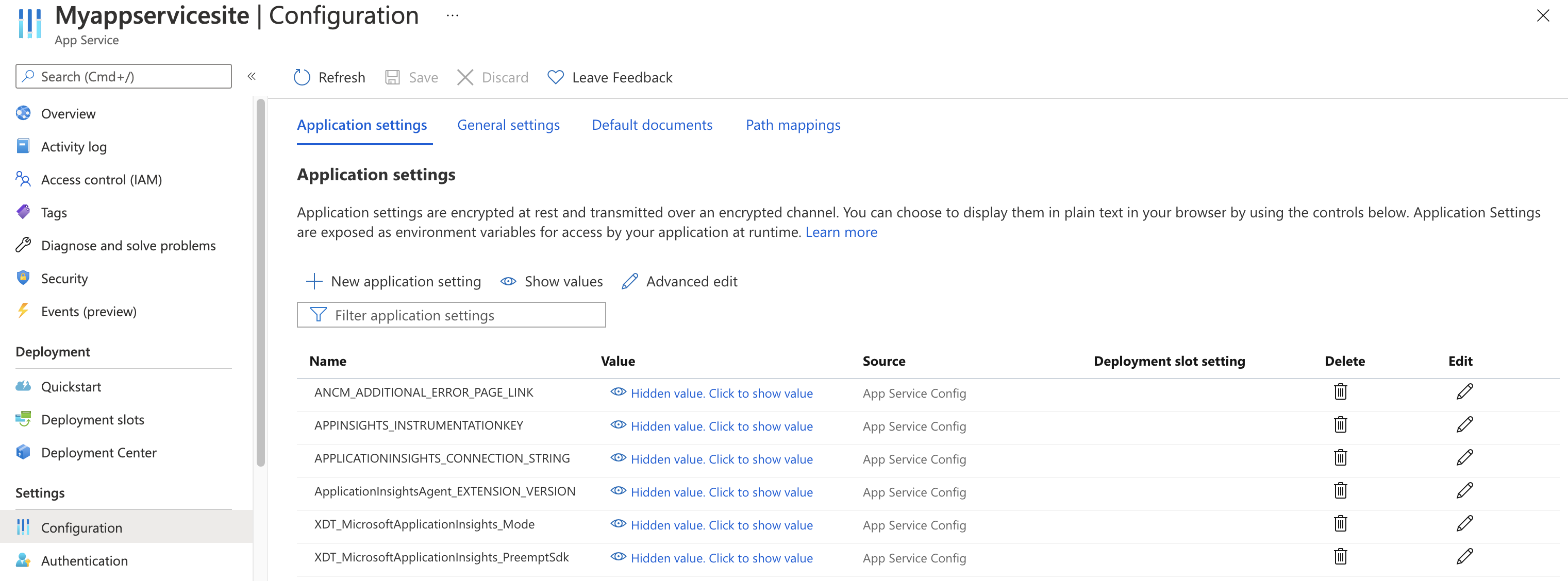
애플리케이션 설정 정의
| 앱 설정 이름 | 정의 | 값 |
|---|---|---|
| ApplicationInsightsAgent_EXTENSION_VERSION | 런타임 모니터링을 제어하는 기본 확장입니다. | Windows의 경우 ~2 또는 Linux의 경우 ~3 |
| XDT_MicrosoftApplicationInsights_Mode | 기본 모드에서는 최적의 성능을 보장하기 위해 필수 기능만 사용하도록 설정됩니다. | disabled 또는 recommended. |
| XDT_MicrosoftApplicationInsights_PreemptSdk | ASP.NET Core 앱에만 해당합니다. Application Insights SDK와 상호 운용을 사용하도록 설정합니다. 확장을 SDK와 함께 로드하고 이를 사용하여 원격 분석을 보냅니다. (Application Insights SDK를 사용하지 않도록 설정합니다.) | 1 |
Azure Resource Manager를 사용한 App Service 애플리케이션 설정
Azure App Service에 대한 애플리케이션 설정은 Azure Resource Manager 템플릿으로 관리 및 구성할 수 있습니다. Resource Manager 자동화를 사용하여 새 App Service 리소스를 배포하거나 기존 리소스의 설정을 수정할 때 이 방법을 사용할 수 있습니다.
App Service 리소스에 대한 애플리케이션 설정 JSON의 기본 구조:
"resources": [
{
"name": "appsettings",
"type": "config",
"apiVersion": "2015-08-01",
"dependsOn": [
"[resourceId('Microsoft.Web/sites', variables('webSiteName'))]"
],
"tags": {
"displayName": "Application Insights Settings"
},
"properties": {
"key1": "value1",
"key2": "value2"
}
}
]
Application Insights에 대해 구성된 애플리케이션 설정이 포함된 Resource Manager 템플릿의 예제에서는 이 템플릿이 유용할 수 있습니다. 특히 238행에서 시작하는 섹션을 참조하세요.
Application Insights 리소스 만들기를 자동화하고 새로 만든 App Service 리소스에 연결합니다.
기본 Application Insights 설정을 사용하여 Resource Manager 템플릿을 만들려면 Application Insights를 사용하도록 설정하여 새 웹앱을 만들려는 것처럼 프로세스를 시작합니다.
원하는 웹앱 정보로 새 App Service 리소스를 만듭니다. 모니터링 탭에서 Application Insights를 사용하도록 설정합니다.
검토 + 만들기를 선택합니다. 그런 다음 자동화용 템플릿 다운로드를 선택합니다.
이 옵션은 모든 필수 설정이 구성된 최신 Resource Manager 템플릿을 생성합니다.
다음 샘플에서 AppMonitoredSite의 모든 인스턴스를 사이트 이름으로 바꿉니다.
참고 항목
Windows를 사용하는 경우 ApplicationInsightsAgent_EXTENSION_VERSION을(를) ~2(으)로 설정합니다. Linux를 사용하는 경우 ApplicationInsightsAgent_EXTENSION_VERSION을(를) ~3(으)로 설정합니다.
{
"resources": [
{
"name": "[parameters('name')]",
"type": "Microsoft.Web/sites",
"properties": {
"siteConfig": {
"appSettings": [
{
"name": "APPINSIGHTS_INSTRUMENTATIONKEY",
"value": "[reference('microsoft.insights/components/AppMonitoredSite', '2015-05-01').InstrumentationKey]"
},
{
"name": "APPLICATIONINSIGHTS_CONNECTION_STRING",
"value": "[reference('microsoft.insights/components/AppMonitoredSite', '2015-05-01').ConnectionString]"
},
{
"name": "ApplicationInsightsAgent_EXTENSION_VERSION",
"value": "~2"
}
]
},
"name": "[parameters('name')]",
"serverFarmId": "[concat('/subscriptions/', parameters('subscriptionId'),'/resourcegroups/', parameters('serverFarmResourceGroup'), '/providers/Microsoft.Web/serverfarms/', parameters('hostingPlanName'))]",
"hostingEnvironment": "[parameters('hostingEnvironment')]"
},
"dependsOn": [
"[concat('Microsoft.Web/serverfarms/', parameters('hostingPlanName'))]",
"microsoft.insights/components/AppMonitoredSite"
],
"apiVersion": "2016-03-01",
"location": "[parameters('location')]"
},
{
"apiVersion": "2016-09-01",
"name": "[parameters('hostingPlanName')]",
"type": "Microsoft.Web/serverfarms",
"location": "[parameters('location')]",
"properties": {
"name": "[parameters('hostingPlanName')]",
"workerSizeId": "[parameters('workerSize')]",
"numberOfWorkers": "1",
"hostingEnvironment": "[parameters('hostingEnvironment')]"
},
"sku": {
"Tier": "[parameters('sku')]",
"Name": "[parameters('skuCode')]"
}
},
{
"apiVersion": "2015-05-01",
"name": "AppMonitoredSite",
"type": "microsoft.insights/components",
"location": "West US 2",
"properties": {
"ApplicationId": "[parameters('name')]",
"Request_Source": "IbizaWebAppExtensionCreate"
}
}
],
"parameters": {
"name": {
"type": "string"
},
"hostingPlanName": {
"type": "string"
},
"hostingEnvironment": {
"type": "string"
},
"location": {
"type": "string"
},
"sku": {
"type": "string"
},
"skuCode": {
"type": "string"
},
"workerSize": {
"type": "string"
},
"serverFarmResourceGroup": {
"type": "string"
},
"subscriptionId": {
"type": "string"
}
},
"$schema": "https://schema.management.azure.com/schemas/2014-04-01-preview/deploymentTemplate.json#",
"contentVersion": "1.0.0.0"
}
PowerShell을 통해 사용
PowerShell을 통해 애플리케이션 모니터링을 사용하도록 설정하려면 기본 애플리케이션 설정만 변경해야 합니다. 다음 샘플은 리소스 그룹 AppMonitoredRG에서 AppMonitoredSite라는 웹 사이트에 대한 애플리케이션 모니터링을 사용하도록 설정합니다. 012345678-abcd-ef01-2345-6789abcd 계측 키로 전송되는 데이터를 구성합니다.
참고 항목
Azure Az PowerShell 모듈을 사용하여 Azure와 상호 작용하는 것이 좋습니다. 시작하려면 Azure PowerShell 설치를 참조하세요. Az PowerShell 모듈로 마이그레이션하는 방법에 대한 자세한 내용은 Azure PowerShell을 AzureRM에서 Azure로 마이그레이션을 참조하세요.
참고 항목
Windows를 사용하는 경우 ApplicationInsightsAgent_EXTENSION_VERSION을 ~2(으)로 설정합니다. Linux를 사용하는 경우 ApplicationInsightsAgent_EXTENSION_VERSION을 ~3(으)로 설정합니다.
$app = Get-AzWebApp -ResourceGroupName "AppMonitoredRG" -Name "AppMonitoredSite" -ErrorAction Stop
$newAppSettings = @{} # case-insensitive hash map
$app.SiteConfig.AppSettings | %{$newAppSettings[$_.Name] = $_.Value} # preserve non Application Insights application settings.
$newAppSettings["APPINSIGHTS_INSTRUMENTATIONKEY"] = "012345678-abcd-ef01-2345-6789abcd"; # set the Application Insights instrumentation key
$newAppSettings["APPLICATIONINSIGHTS_CONNECTION_STRING"] = "InstrumentationKey=012345678-abcd-ef01-2345-6789abcd"; # set the Application Insights connection string
$newAppSettings["ApplicationInsightsAgent_EXTENSION_VERSION"] = "~2"; # enable the ApplicationInsightsAgent
$app = Set-AzWebApp -AppSettings $newAppSettings -ResourceGroupName $app.ResourceGroup -Name $app.Name -ErrorAction Stop
모니터링 확장/에이전트 업그레이드 - .NET
모니터링 확장/에이전트를 업그레이드하려면 다음 섹션의 단계를 수행합니다.
버전 2.8.9 이상에서 업그레이드
버전 2.8.9에서 업그레이드는 추가 작업 없이 자동으로 수행됩니다. 새 모니터링 비트는 백그라운드에서 대상 앱 서비스로 전달되고 애플리케이션이 다시 시작되면 해당 비트가 선택됩니다.
실행 중인 확장의 버전을 확인하려면 https://yoursitename.scm.azurewebsites.net/ApplicationInsights로 이동합니다.
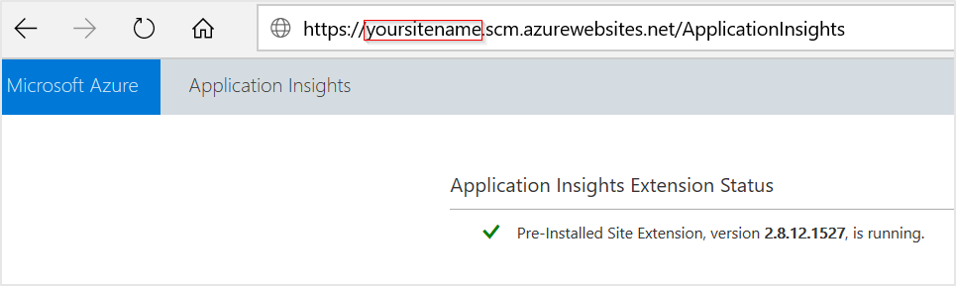
버전 1.0.0~2.6.5에서 업그레이드
버전 2.8.9부터 미리 설치된 사이트 확장이 사용됩니다. 이전 버전을 사용 중인 경우 다음 두 가지 방법 중 하나로 업데이트할 수 있습니다.
포털을 통해 사용하도록 설정하여 업그레이드: App Service용 Application Insights 확장이 설치되어 있어도 UI에는 사용 단추만 표시됩니다. 백그라운드에서 이전 프라이빗 사이트 확장이 제거됩니다.
-
- 애플리케이션 설정을 설정하여 미리 설치된 사이트 확장
ApplicationInsightsAgent를 사용하도록 설정합니다. 자세한 내용은 PowerShell을 통해 사용을 참조하세요. - Azure App Service의 Application Insights 확장이라는 프라이빗 사이트 확장을 수동으로 제거합니다.
- 애플리케이션 설정을 설정하여 미리 설치된 사이트 확장
2.5.1 이전 버전에서 업그레이드한 경우 애플리케이션 bin 폴더에서 ApplicationInsights DLL이 제거되었는지 확인합니다. 자세한 내용은 문제 해결 단계를 참조하세요.
문제 해결
참고 항목
App Services에서 ASP.NET Core 런타임으로 웹앱을 만들면 단일 정적 HTML 페이지를 시작 웹 사이트로 배포합니다. 기본 템플릿 관련 문제를 해결하는 것은 권장되지 않습니다. 문제를 해결하기 전에 애플리케이션을 배포합니다.
다음은 App Services에서 실행되는 ASP.NET Core 기반 애플리케이션의 확장/에이전트 기반 모니터링에 관한 단계별 문제 해결 가이드입니다.
ApplicationInsightsAgent_EXTENSION_VERSION앱 설정이~2값으로 설정되어 있는지 확인합니다.https://yoursitename.scm.azurewebsites.net/ApplicationInsights으로 이동합니다.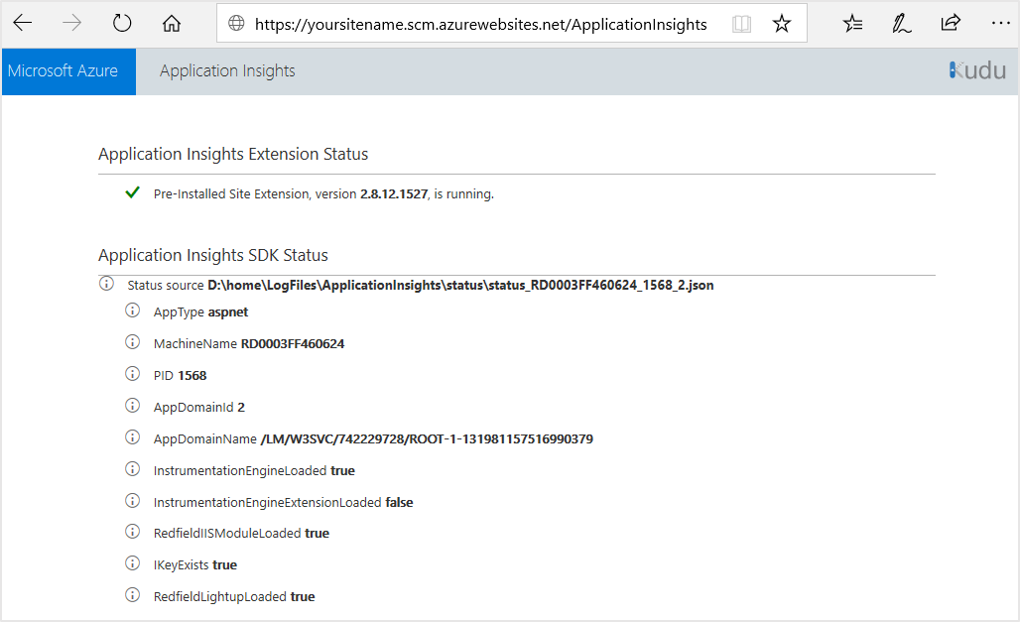
Application Insights 확장 상태가
Pre-Installed Site Extension, version 2.8.x.xxxx, is running.인지 확인합니다.실행 중이 아니면 Application Insights 모니터링 사용 섹션의 안내를 따릅니다.
상태 원본이 존재하고
Status source D:\home\LogFiles\ApplicationInsights\status\status_RD0003FF0317B6_4248_1.json과 같이 표시되는지 확인합니다.유사한 값이 없으면 애플리케이션이 현재 실행되고 있지 않거나 지원되지 않는다는 의미입니다. 애플리케이션이 실행되고 있는지 확인하려면 런타임 정보가 제공될 수 있도록 애플리케이션 URL/애플리케이션 엔드포인트를 수동으로 방문해 봅니다.
IKeyExists가
True인지 확인합니다.False인 경우 ikey GUID를 사용하여 애플리케이션 설정에APPINSIGHTS_INSTRUMENTATIONKEY및APPLICATIONINSIGHTS_CONNECTION_STRING을 추가합니다.애플리케이션이 Application Insights 패키지를 참조하는 경우 App Service 통합을 사용하도록 설정하면 적용되지 않을 수 있으며 데이터가 Application Insights에 표시되지 않을 수 있습니다. 예를 들어 이전에 ASP.NET Core SDK를 사용하여 앱을 계측하거나 계측하려고 시도한 경우입니다. 이 문제를 해결하려면 포털에서 Application Insights SDK를 사용하여 Interop 설정을 켭니다. 그러면 Application Insights에 데이터가 보입니다.
Important
이 기능은 미리 보기 상태입니다.
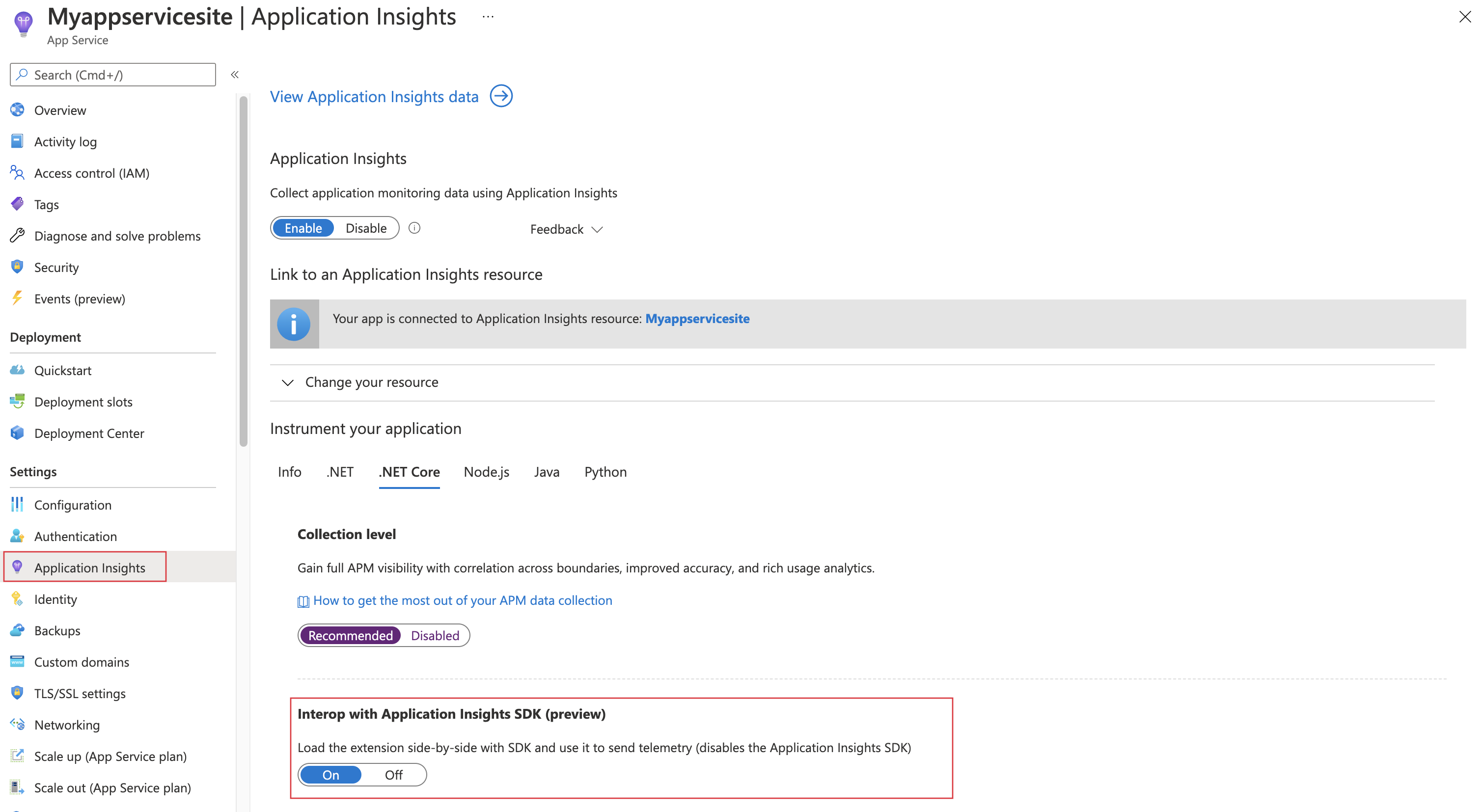
Application Insights SDK를 원래 사용했거나 사용하려고 시도한 경우에도 이제 코드리스 접근 방식을 사용하여 데이터를 전송하려고 합니다.
Important
애플리케이션이 Application Insights SDK를 사용하여 원격 분석을 보낸 경우 원격 분석이 사용하지 않도록 설정됩니다. 즉, 사용자 지정 원격 분석(예:
Track*()메서드) 및 사용자 지정 설정(예: 샘플링)이 사용하지 않도록 설정됩니다.
웹앱으로 배포된 기본 웹 사이트에서 자동 클라이언트 쪽 모니터링을 지원하지 않음
App Services에서 ASP.NET Core 런타임으로 웹앱을 만들면 단일 정적 HTML 페이지를 시작 웹 사이트로 배포합니다. 또한 정적 웹 페이지는 IIS에서 ASP.NET 관리형 웹 파트를 로드합니다. 이 동작을 통해 코드리스 서버 쪽 모니터링을 테스트할 수 있지만 자동 클라이언트 쪽 모니터링은 지원하지 않습니다.
App Services 웹앱에서 ASP.NET Core에 대한 코드 없는 서버 및 클라이언트 쪽 모니터링을 테스트하려면 ASP.NET Core 웹앱 만들기에 대한 공식 가이드를 따르는 것이 좋습니다. 그런 다음 현재 문서의 지침을 사용하여 모니터링을 사용하도록 설정합니다.
Application Insights의 표준 메트릭과 Azure App Service 메트릭의 차이점은 무엇인가요?
Application Insights는 애플리케이션에 대한 요청에 대한 원격 분석을 수집합니다. WebApps/WebServer에서 오류가 발생했고 요청이 사용자 애플리케이션에 도달하지 못한 경우 Application Insights는 이에 대한 원격 분석을 하지 않습니다.
Application Insights에서 계산한 serverresponsetime의 기간은 Web Apps에서 관찰한 서버 응답 시간과 반드시 일치하지는 않습니다. 이 동작은 Application Insights가 요청이 실제로 사용자 애플리케이션에 도달하는 기간만 계산하기 때문입니다. 요청이 WebServer에서 멈추거나 대기 중인 경우 대기 시간은 Web Apps 메트릭에 포함되지만 Application Insights 메트릭에는 포함되지 않습니다.
애플리케이션 호스트와 수집 서비스 간의 연결 테스트
Application Insights SDK 및 에이전트는 수집 엔드포인트에 대한 REST 호출로 수집하기 위해 원격 분석을 보냅니다. PowerShell 또는 curl 명령의 원시 REST 클라이언트를 사용하여 웹 서버 또는 애플리케이션 호스트 컴퓨터에서 수집 서비스 엔드포인트로의 연결을 테스트할 수 있습니다. Azure Monitor Application Insights에서 누락된 애플리케이션 원격 분석 문제 해결을 참조하세요.
PHP 및 WordPress는 지원되지 않음
PHP 및 WordPress 사이트는 지원되지 않습니다. 현재 이 워크로드의 서버 쪽 모니터링에 대해 공식적으로 지원되는 SDK/에이전트는 없습니다. 웹페이지에 클라이언트 쪽 JavaScript를 추가하여 PHP 또는 WordPress 사이트에서 클라이언트 쪽 트랜잭션을 수동으로 계측하려면 JavaScript SDK를 사용합니다.
다음 표에서는 해당 값의 의미, 근본 원인 및 권장 수정 사항에 대한 설명을 제공합니다.
| 문제 값 | 설명 | Fix |
|---|---|---|
AppAlreadyInstrumented:true |
이 값은 확장에서 SDK의 일부 측면이 애플리케이션에 이미 있고 백오프될 것임을 검색했음을 나타냅니다. Microsoft.ApplicationInsights.AspNetCore 또는 Microsoft.ApplicationInsights에 대한 참조 때문일 수 있습니다. |
참조를 제거합니다. 이러한 참조 중 일부는 기본적으로 특정 Visual Studio 템플릿에서 추가됩니다. 이전 버전의 Visual Studio는 Microsoft.ApplicationInsights를 참조합니다. |
AppAlreadyInstrumented:true |
이전 배포의 앱 폴더에 Microsoft.ApplicationsInsights DLL이 있기 때문에 이 값이 발생할 수도 있습니다. |
앱 폴더를 정리하여 이 DLL이 제거되도록 합니다. 로컬 앱의 bin 디렉터리와 App Service의 wwwroot 디렉터리를 둘 다 확인합니다. (App Service 웹앱의 wwwroot 디렉터리를 확인하려면 고급 도구(Kudu)>디버그 콘솔>CMD>home\site\wwwroot를 선택합니다.) |
IKeyExists:false |
이 값은 APPINSIGHTS_INSTRUMENTATIONKEY 앱 설정에 계측 키가 없음을 나타냅니다. 가능한 원인으로는 실수로 값을 제거했거나 자동화 스크립트에서 값을 설정하는 것을 잊어버린 경우가 있습니다. |
설정이 App Service 애플리케이션 설정에 있는지 확인합니다. |
릴리스 정보
최신 업데이트 및 버그 수정에 대해서는 릴리스 정보를 참조하세요.
다음 단계
- 라이브 앱에서 프로파일러를 실행합니다.
- Application Insights로 Azure Functions를 모니터링합니다.
- Azure 진단을 사용 하여 Application Insights에 보냅니다.
- 서비스 상태 메트릭을 모니터링하여 서비스를 사용 가능하며 응답할 수 있는 상태로 유지합니다.
- 작업 이벤트가 발생하거나 메트릭이 임계값을 초과할 때마다 경고 알림을 수신합니다.
- JavaScript 앱 및 웹 페이지용 Application Insights를 사용하여 웹 페이지로 이동하는 브라우저에서 클라이언트 원격 분석을 가져옵니다.
- 가용성
피드백
출시 예정: 2024년 내내 콘텐츠에 대한 피드백 메커니즘으로 GitHub 문제를 단계적으로 폐지하고 이를 새로운 피드백 시스템으로 바꿀 예정입니다. 자세한 내용은 다음을 참조하세요. https://aka.ms/ContentUserFeedback
다음에 대한 사용자 의견 제출 및 보기